Firefox Developer Toolbarは不思議の国のようなもので、Webや拡張機能の開発者だけでなく、特定の機能にキーボードを使用したい一般のユーザーにとっても、それ以外の場合は到達がより困難または時間のかかるものになります。 昨日、開発者コンソールを使用してアクティブなWebページのスクリーンショットを撮る方法を説明しました。その前に、アドオンを使用してFirefoxの設定を変更する方法を説明しました。
今日では、ブラウザのCookieと、開発者ツールバーを使用してブラウザのCookieを一覧表示、編集、または削除する方法がすべてです。 他のチュートリアルに従っている場合は、開発者ツールバーに精通している必要があります。 まだ読んでいない場合の簡単な要約です:
- FirefoxでショートカットShift-F2を使用して開発者ツールバーを表示および非表示にします
- ショートカットを使用すると、ブラウザーと追加ツールへの複数のリンクを含む小さなツールバーがブラウザーの下部に開きます
- 使用可能なコマンドの詳細については、ヘルプを入力してリターンキーをタップするだけです。
Firefoxの開発者ツールバーからのCookieの管理
使用できるCookie関連のコマンドは3つあります。
- Cookieリストには、現在のドメインで設定されているすべてのCookieが表示されます
- Cookie Removeを使用すると、ブラウザから選択したCookieを削除できます
- Cookieセットを使用すると、新しいCookieを設定できます
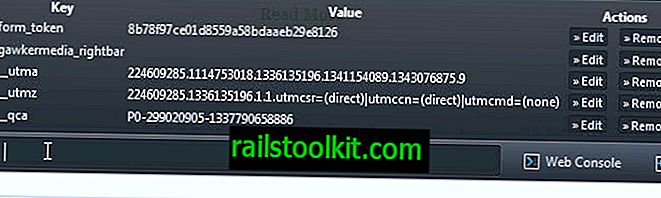
cookie listコマンドは、おそらく使い始めたいものです。 キーと値を含め、現在のドメインで設定されているすべてのCookieがリストされます。 Cookieを削除または編集するアクションもここにあります。これは、removeまたはsetコマンドを使用するよりも便利な場合があります。 Cookieはすぐには削除されませんが、コマンドをコンソールに書き込むので、Enterキーを押すだけで実行できます。
または、 cookie remove keyコマンドを使用してこれを行うこともできます。 これは、私がテストしたNightlyバージョンでは、現在正しく動作していないように見えることに注意してください。 コマンドを実行することはできますが、実行してもFirefox WebブラウザーからCookieは削除されません。
新しいCookieを書き込むには、 cookie set key valueコマンドを使用します 。 これは、たとえば、Googleが新しいレイアウトをテストしているときに、またはWeb開発の目的で、Cookieを設定してYouTubeの新しいホームページを取得する場合に役立ちます。
特に、Cookieをリストおよび削除するオプションは、Webサイトで設定されたすべてのCookieをすばやく削除する場合など、開発者以外のユーザーに役立ちます。














